Dateien herunterladen
| Dokumenttitel | Beschreibung | Link |
|---|---|---|
| Installationsanleitung | Bringen Sie das Ootbi-Gerät mit einer Installationsanleitung von der Einrichtung bis zur endgültigen Konfiguration zum Laufen. | |
| Support-Einseiter | Greifen Sie auf wichtige FAQs und Supportinformationen für den reibungslosen Betrieb Ihrer Object First-Lösung zu. | |
| Pre-Flight Checklist | Stellen Sie eine reibungslose Ootbi-Installation mit unserer 15-minütigen Box-to-Backup-Checkliste sicher, die alle wichtigen Schritte abdeckt. |
SEITE A
Anleitung für den Rack-Einbau und das Verbinden von Ootbi
Hardwarekonfiguration
1. Lieferumfang
A. Diese Anleitung
B. Netzkabel
C. Antistatik-Armband
D. Frontblende
E. Schienensatz
F. Ootbi Appliance
2. Rack-Einbau
Hinweis: Nutzen Sie bitte das Antistatik-Armband, um Schäden zu vermeiden.
1. Montieren Sie die äußeren Schienen im Rack.
2. Bringen Sie die inneren Schienen an Ootbi an.
3. Setzen Sie Ootbi im Rack ein.
4. OPTIONAL: Befestigen Sie die Rändelschrauben (nicht im Lieferumfang enthalten).
5. OPTIONAL: Bringen Sie die Frontblende an, indem Sie sie einrasten lassen.
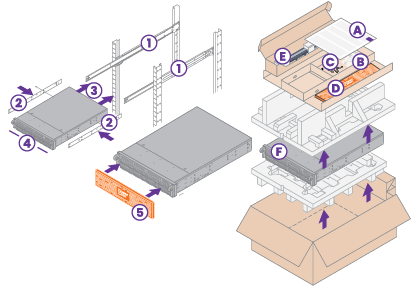
3. Verbindungen
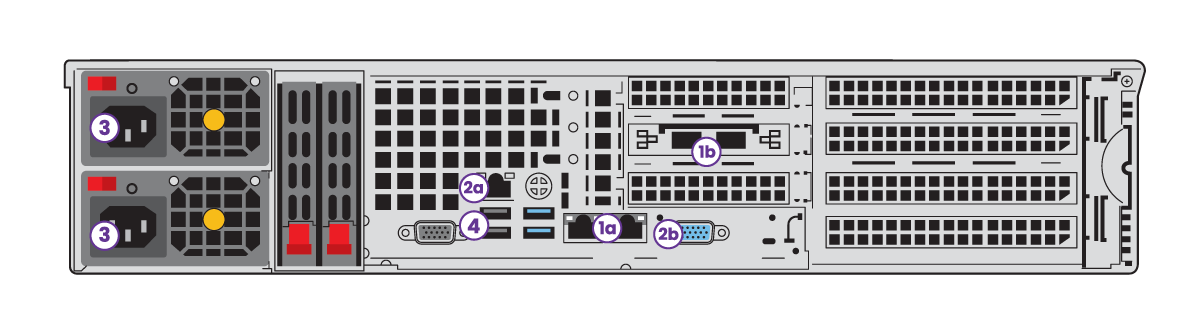
1. Verbinden Sie die vorhandene Infrastruktur mit den beiden 10-Gbit/s-SFP+-Ports (1b) oder den beiden 10-Gbit/s-Base-T-Ports (1a).
Verwenden Sie beide Ports der SFP+- oder Base-T-Netzwerkschnittstelle, um eine optimale Performance und Redundanz zu erreichen:
a. Diese Schnittstellen müssen sich in demselben Subnetz und derselben Netzmaske befinden.
b. Die (virtuelle) Cluster-IP-Adresse befindet sich im Subnetz.
Hinweis: Für die Netzwerkredundanz empfehlen wir die Verwendung von zwei Switches. Die Switches sollten über Inter-Switch Links verbunden werden.
2. Einrichtung der Konsole: Wählen Sie den gewünschten Verbindungstyp für die Konfiguration: remote über IPMI oder über die lokale Konsole.
2a. IPMI-Konfiguration:
a. Schließen Sie das Kabel an den IPMI-Port (2a) an.
b. Schließen Sie die Netzkabel (3) an.
c. Schalten Sie Ootbi ein.
Hinweis: Die IPMI-Konsole und der Zugriff sollten gesicher oder auf das Netzwerk beschränkt werden. Aktivieren Sie bitte keine IPMI-Verbindung über das Internet.
d. Rufen Sie die IP-Adresse für IPMI von Ihrem DHCP-Server ab.
e. Die MAC-Adresse für IPMI befindet sich auf dem Schild.
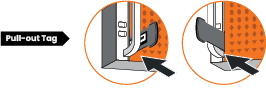
f. Stellen Sie über HTTPS in einem Webbrowser eine Verbindung zur IP-Adresse her (Beispiel: https://10.0.0.8).
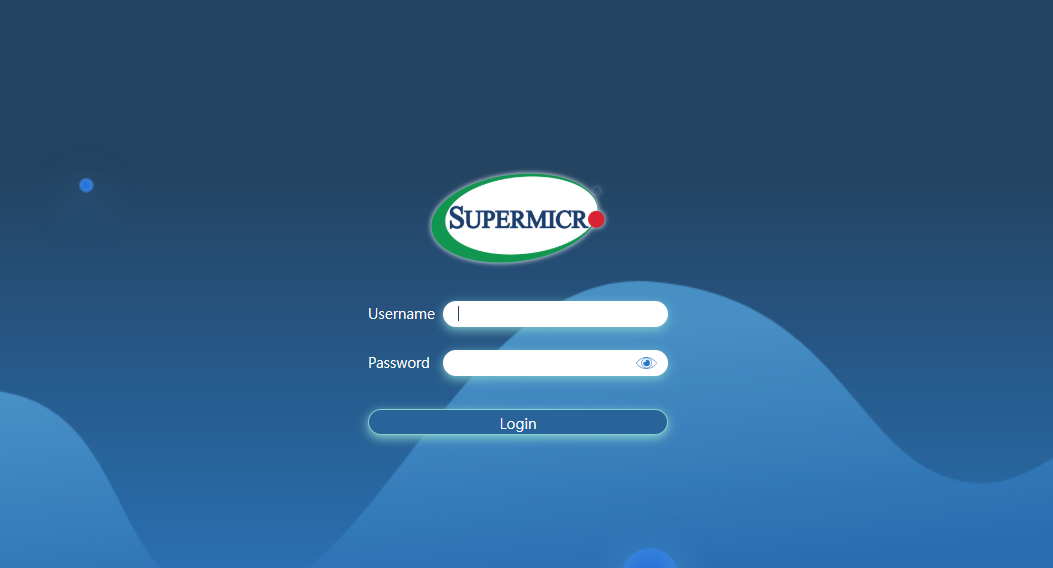
g. Benutzername: ADMIN
h. Kennwort: siehe Schild
i. Starten Sie die virtuelle Konsole
Hinweis: Die Schnittstelle wird während des normalen Systembetriebs nicht verwendet und sollte deshalb nach der Inbetriebnahme des Systems deaktiviert werden.
2b. Lokale Konsole:
a. Schließen Sie ein VGA-Kabel (2b) an einen lokalen Monitor an.
b. Schließen Sie eine USB-Tastatur (4) an.
c. Schließen Sie die Netzkabel (3) an.
d. Schalten Sie Ootbi ein.
SEITE B
Konfiguration des Ootbi-Clusters
Cluster-Konfiguration
1. Stimmen Sie den Bedingungen der Lizenzvereinbarung zu.
2. Konfigurieren Sie einen neuen Cluster für die Appliance:
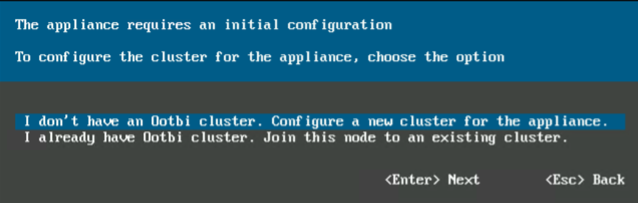
3. Geben Sie erforderlichen Informationen für die Netzwerkschnittstelle oder die beiden Netzwerkschnittstellen ein.
Hinweis: Drücken Sie die Leertaste, um eine Schnittstelle zu aktivieren bzw. zu deaktivieren.
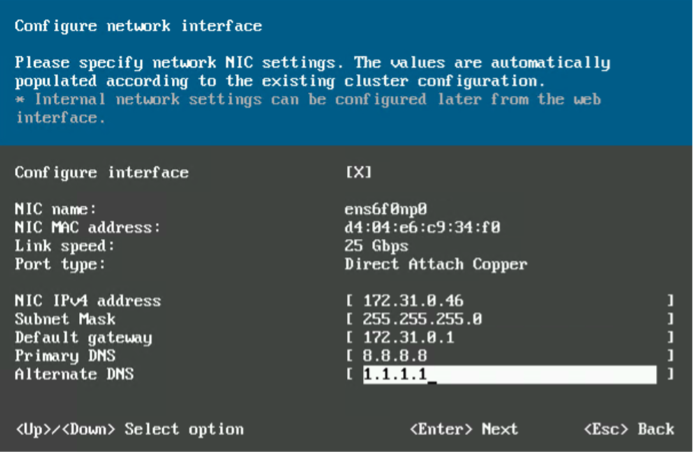
4. Geben Sie einen Hostnamen für den Knoten ein.
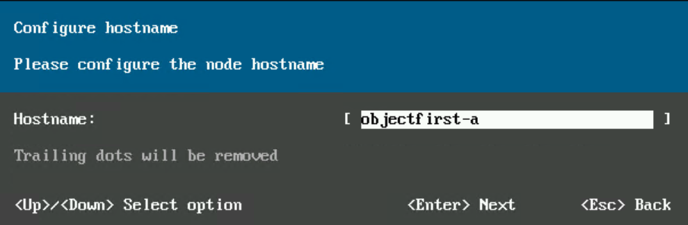
5. Konfigurieren Sie die NTP-Server für den Knoten.
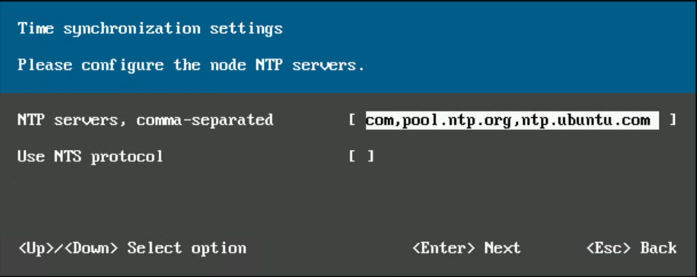
6. Nach der Konfiguration der Netzwerke benötigt die Object First Appliance unter Umständen zunächst ein Update.
Hinweis: Port 443 in Ihrem Netzwerk muss geöffnet sein, damit Updates heruntergeladen und Telemetriedaten gesendet werden können.
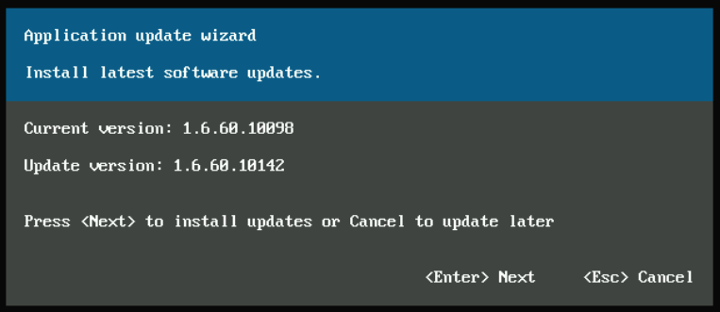
7. Geben Sie einen Namen für den neu erstellten Cluster und die IP-Adresse für die Weboberfläche und das Cluster-Management ein.
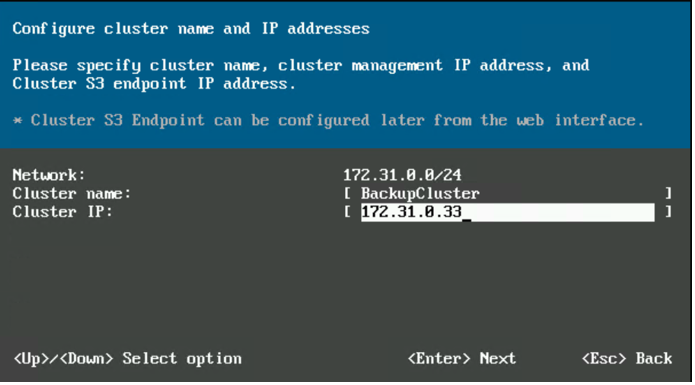
8. Legen Sie das Administratorkennwort für den Knoten und den Cluster fest. Diese Anmeldeinformationen werden für den Zugriff auf die Weboberfläche und TUI verwendet.
Hinweis: Das Kennwort sollte mindestens zwölf Zeichen lang sein und mindestens einen Großbuchstaben, einen Kleinbuchstaben, eine Ziffer und ein Sonderzeichen enthalten.
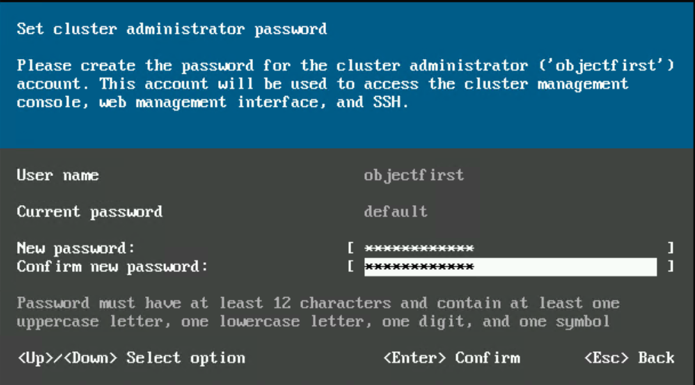
9. Aktivieren Sie den Telemetriedienst, damit Object First die Überwachung unterstützen kann.
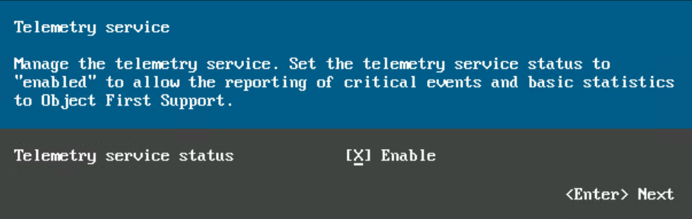
10. Ihre Ootbi-Hardware wurde erfolgreich
Anmeldung in der Ootbi-Weboberfläche: Schließen Sie die Cluster-Konfiguration und die Verbindung mit Veeam ab.
Um die Einrichtung abzuschließen, geben Sie die Cluster-IP-Adresse in einen Webbrowser mit Zugriff auf das lokale Netzwerk ein. (Beispiel: https://172.31.0.33)
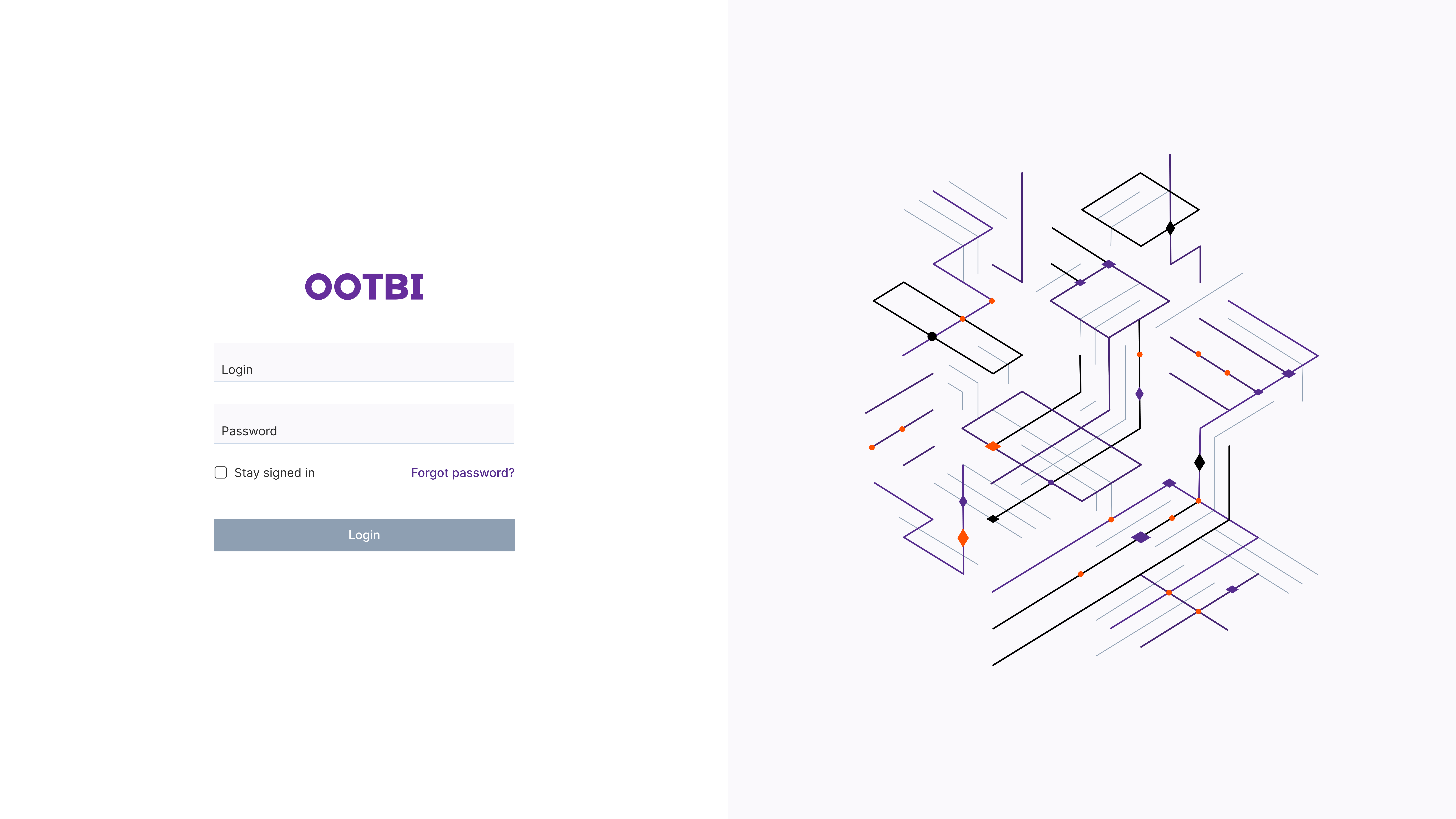
FAQ zum Support von Object First
Wie kann ich Kontakt zum Support von Object First aufnehmen?
- Über das Support-Portal unserer Website unter https://objectfirst.com/support/
- Per E-Mail an [email protected]
- Durch Anruf unserer US-Nummer: +1 (844) 569-0653
Wie werden Tickets priorisiert?
| Schweregrad | Problembeschreibung | Antwortzeit |
|---|---|---|
| Schweregrad 1 | Ootbi ist nicht verfügbar oder der Server ist ausgefallen | 1 Stunde |
| Schweregrad 2 | Ootbi funktioniert in einem degradierten Zustand | 2 Stunden |
| Schweregrad 3 | Ootbi funktioniert. Allgemeine Fragen und Beratungen | 4 Arbeitsstunden* |
Wie arbeitet der Support von Object First mit Veeam zusammen?
- Durch eine enge Zusammenarbeit mit Veeam stellen wir eine nahtlose Integration und optimale Performance sicher. Diese Zusammenarbeit beruht auf einer genauen Kenntnis der Produkte von Veeam.
- Eine gemeinsame Problemdiagnose setzt voraus, dass Kunden einen Supportvertrag sowohl mit Object First als auch mit Veeam haben.
Worin unterscheidet sich Object First von anderen Storage-Anbietern?
- Wir arbeiten direkt mit Veeam zusammen, um Kunden mit nahtlosem Support und einer direkten Kommunikation zu unterstützen. Im Gegensatz zu anderen Anbietern sind wir in die Bearbeitung von Supportfällen eingebunden und kommunizieren aktiv mit Veeam.
Gibt es weitere Ressourcen?
Im Help Center von Object First Help unter https://objectfirst.com/help/ finden Sie weitere Ressourcen, die Sie bei einer reibungslosen Implementierung und Nutzung unserer Produkte unterstützen. Dort haben Sie Zugriff auf die Kurzanleitung, das Benutzerhandbuch und andere Anleitungen von Object First, auf Informationen zum Support und zur Fehlerbehebung sowie auf Release-Hinweise.
Informationen über Service und Support
Jede Ootbi-Einheit kommt mit einem 3-jährigen Service und Support für Arbeitskräfte und Teile. Unser Ootbi-Garantieservice und Support umfasst eine Reaktion am nächsten Werktag, nachdem das Problem empfangen, diagnostiziert und die defekten Teile versendet wurden.